ps钢笔工具使用方法和注意事项(PS第十二课边学边实操)
ESIGN钢笔工具,Photoshop CC 2019PS教学第十二章。
钢笔工具是用来创造路径的工具,创造路径后还可以再编辑。钢笔工具属于矢量绘图工具,其优点是可以勾画平滑的曲线,在缩放或者变形之后仍能保持平滑效果。
在PS当中钢笔工具主要有三个用途:
第一绘画路径。
第二制作图形。第三就是抠图。抠图是钢笔工具最主要的用途。当我们在一个产品图里面想要抠产品的时候,如果背景图和产品图颜色相差不或者背景图很复杂情况下,这个时候,我们用魔棒工具或者套索工具都已经失去了它的作用。可以用钢笔工具来进行抠图,也可以用钢笔工具来绘制图形。例如现在点击左边工具栏的钢笔工具。
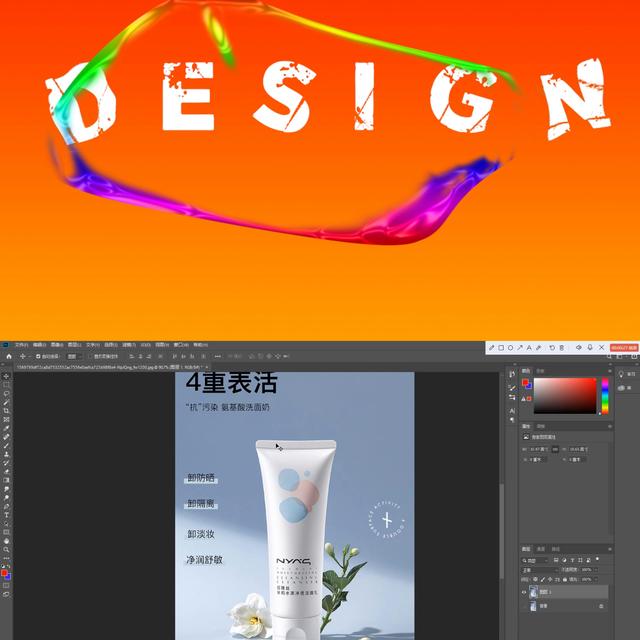
绘制好了以后,Ctrl加回车键就可以创建选区,创建选区以后就可以添加颜色。之前讲到的前景色和背景色,Alt加delete填充前景色。这就是钢笔工具一个绘制图形的功能。还有一个最主要的功能那就是抠图。点击钢笔工具以后,在我们要抠的产品这里点一下,然后在拐角处移过来。这个时候移过来以后,记住如果你什么都不点的话,会出现这种情况。抠的不干净,没有完全贴合这个产品。

这个时候你要记住按AIt加鼠标左键,把锚点给转换一下。转换到这里,锚点转换以后再进行下一步,转换锚点。Alt加鼠标左键。当然还有Ctr加鼠标左键是移动锚点。像这样,移动锚点的功能。

这个时候就需要AIt加鼠标左键,转换锚点。
绘制完了以后一定要进行图形的闭合,闭合好了以后就用钢笔工具画完了。
画完了以后,快捷键Ctrl加回车键就是建立选。建立选区以后,然后就按照我们之前讲的Ctrl加J复制,或者Ctrl shift加J进行剪切,然后图形就出来了。这就是刚才抠的一个产品。

所以总结一下,第一钢笔工具的作用第一绘画路径。第二制作图形。第三也是最主要的作用抠图。
第二快捷键,在使用钢笔工具的过程当中,Ctr加鼠标左键是移动锚点,Alt加鼠标左键是锚点转换。
第三建立选区。当我们用钢笔工具抠完了以后,Ctr加回车键就建立选区,然后按Ctrl加J复制或者Ctrlshift,加J剪切出来就好了。
,免责声明:本文仅代表文章作者的个人观点,与本站无关。其原创性、真实性以及文中陈述文字和内容未经本站证实,对本文以及其中全部或者部分内容文字的真实性、完整性和原创性本站不作任何保证或承诺,请读者仅作参考,并自行核实相关内容。文章投诉邮箱:anhduc.ph@yahoo.com






